Więc planujesz? zgrywanie płyt DVD do MOV na komputerze Mac oglądać je na urządzeniach Apple? Niezależnie od tego, czy chcesz odtwarzać je bezproblemowo, czy szukasz wszechstronności, ten szczegółowy przewodnik obejmuje wszystko, aby zapewnić, że możesz łatwo zrozumieć konwersję DVD do wysokiej jakości plików MOV do oglądania w dowolnym czasie, w dowolnym miejscu, bez żadnych problemów.
Część 1. Najlepszy sposób na konwersję DVD do MOV na Macu
Jeśli chcesz przekonwertować DVD do formatu MOV na komputerze Mac z niezrównaną szybkością i jakością, nie szukaj dalej AVAide DVD Ripper. Jego elegancki i przyjazny dla użytkownika interfejs umożliwia łatwą konwersję DVD do formatów MOV, zapewniając płynne odtwarzanie na komputerze MAC. To urządzenie zostało zaprojektowane dla maksymalnej wygody bez utraty istoty Twoich DVD.
- Łatwe zgrywanie płyt DVD do formatów MOV, MP4, AVI i innych popularnych formatów wideo.
- Zachowaj oryginalną rozdzielczość i jakość dźwięku, aby zapewnić płynne odtwarzanie.
- Zoptymalizowane ustawienia wstępne zapewniają zgodność z MacBookiem, iMacem i innymi urządzeniami Apple.
- Dostosuj rozdzielczość wideo, szybkość transmisji i liczbę klatek na sekundę, aby uzyskać spersonalizowany wynik.
Wykonaj poniższe proste kroki, aby przekonwertować swoje DVD do formatu MOV na komputerze Mac za pomocą programu AVAide DVD Ripper:
Krok 1Ściągnij i zainstaluj
Przejdź na stronę AVAide DVD Ripper, aby pobrać narzędzie dla komputerów Mac i rozpocząć pracę. Po zainstalowaniu postępuj zgodnie z instrukcjami, aby zainstalować oprogramowanie, a następnie uruchom oprogramowanie na komputerze Mac.
Krok 2Załaduj DVD
Następnym krokiem jest umieszczenie płyty DVD w napędzie. Naciśnij Załaduj DVD i wybierz płytę DVD, folder lub plik ISO do konwersji.
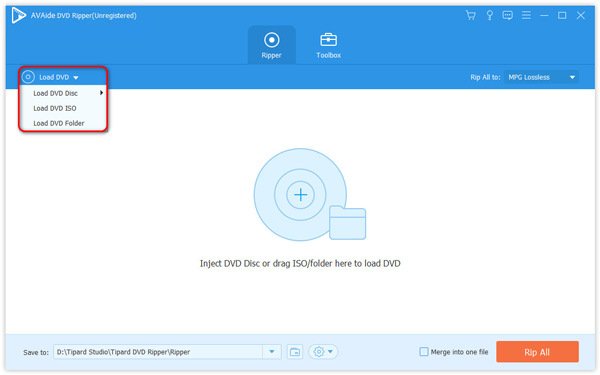
Krok 3Wybierz format MOV
Po załadowaniu płyty DVD przejdź do menu Format wyjściowy. Kliknij na Wideo i wybierz MOV format i rozdzielczość, jaką chcesz uzyskać, aby uzyskać lepszą jakość.
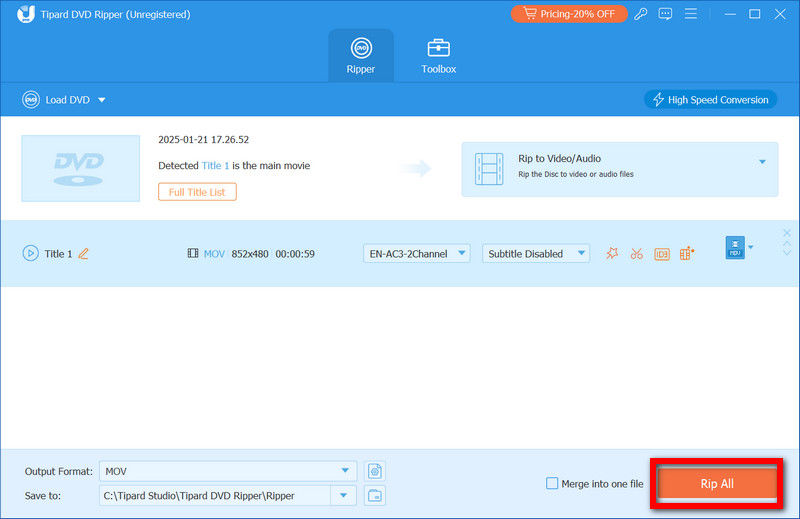
Krok 4Ustawienia zaawansowane (opcjonalne)
W razie potrzeby można dodatkowo udoskonalić końcowy wynik, dostosowując szybkość transmisji, liczbę klatek na sekundę i rozdzielczość, klikając Edytować przycisk. Możesz również dołączyć napisy i znaki wodne lub użyć funkcji edycji wideo, takich jak Przytnij i Przytnij, aby udoskonalić produkt końcowy.

Krok 5Konwertuj DVD na MOV
Na koniec wybierz miejsce, w którym chcesz zapisać przekonwertowane pliki MOV. Gdy wszystko jest gotowe, kliknij Zgraj wszystko aby rozpocząć proces konwersji, który potrwa kilka minut.
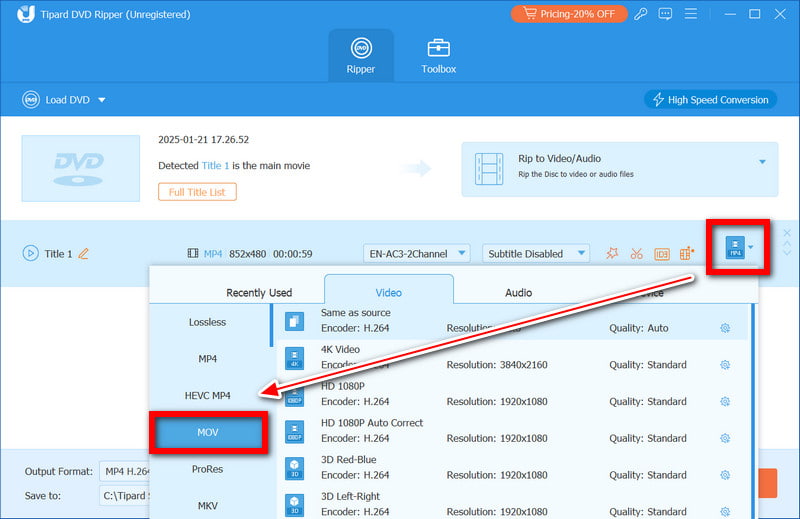
Część 2. Łatwa konwersja DVD do MOV na Macu za pomocą VLC
VLC Media Player to projekt typu open source, który umożliwia konwersję płyt DVD do formatu MOV na urządzeniach Mac. Chociaż nie oferuje on specjalistycznych funkcji, umożliwia takie konwersje i jest użyteczną opcją dla niemal wszystkich użytkowników. VLC to doskonała opcja dla klientów, którzy chcą konwertować płyty DVD do różnych formatów bez wydawania pieniędzy na komputer Mac ze względu na łatwość obsługi i dostępność. Jednak eksploracja Alternatywy dla VLC może zapewnić dodatkowe funkcje i opcje personalizacji.
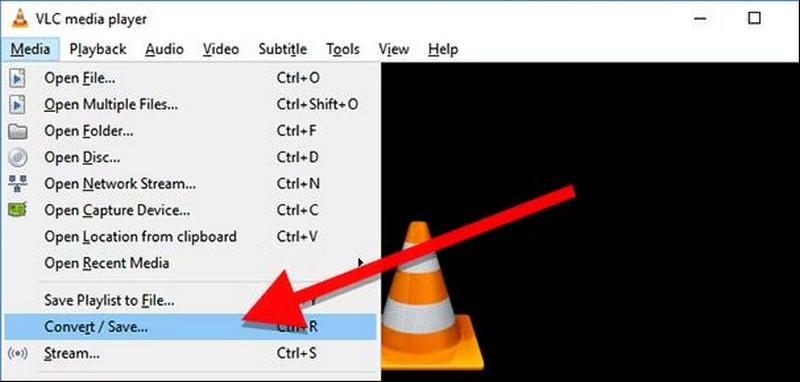
Krok 1Najpierw przejdź na stronę internetową VLC i pobierz wersję Mac. Następnym krokiem jest postępowanie zgodnie z instrukcjami na komputerze Mac, aby zainstalować program.
Krok 2Następnie weź DVD, które chcesz przekonwertować i włóż je do napędu. Uruchom VLC, a następnie przejdź na górę ekranu i wybierz Plik > Otwórz dyski wybierz płytę DVD z listy.
Krok 3Potem od Głoska bezdźwięczna menu rozwijane, wybierz Konwertuj/Zapisz lub jego odpowiednik zgodnie z twoją wersją VLC. Teraz ustaw źródło jako Disc i dostępne formaty wyjściowe na MOV.
Krok 4Wybierz lokalizację dla pliku MOV i przypisz nazwę. Możesz również zmienić niektóre proste pliki audio i wideo, aby poprawić jakość.
Krok 5Gdy wszystko wygląda w porządku, wybierz Zapisać lub Początek, a konwersja się rozpocznie. Następnie poczekaj na zakończenie konwersji, a plik MOV będzie gotowy.
Część 3. Konwersja DVD do MOV na Macu za pomocą HandBrake
HandBrake to praktyczna aplikacja open-source do konwersji DVD do MOV na komputerze Mac. Dzięki HandBrake użytkownicy mogą dostosować różne ustawienia wyjściowe, takie jak rozdzielczość, szybkość transmisji i format, co pozwala każdemu użytkownikowi wybrać swoje preferencje. A wisienką na torcie jest to, że najlepszy ripper DVD można używać bezpłatnie przy konwersji DVD do MOV.
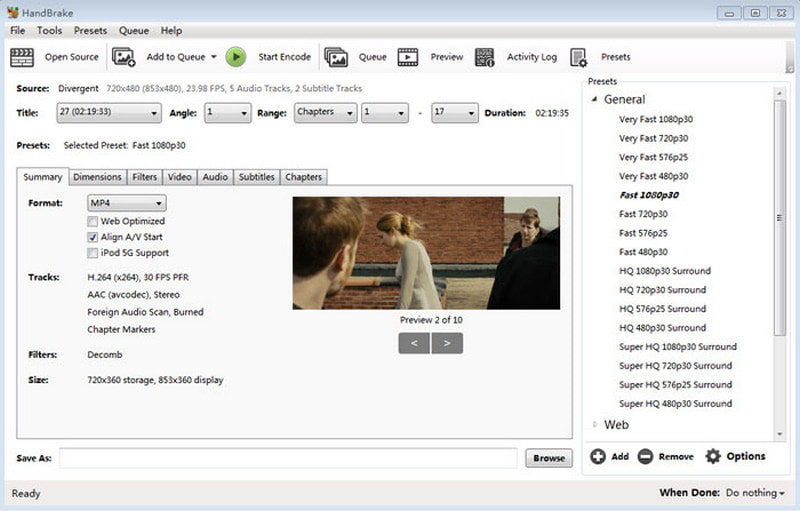
Krok 1Zacznijmy więc od pobrania aplikacji Handbrake. Aby to zrobić, pobierz wersję Mac na oficjalną stronę internetową. Otwórz pobrany plik i postępuj zgodnie z instrukcjami oprogramowania, aby zainstalować go na swoim Macu.
Krok 2Po powyższym procesie włóż DVD, które chcesz przekonwertować do swojego Maca. Po wykonaniu tej czynności uruchom Handbrake. Kliknij Otwarte źródło i zlokalizuj płytę DVD, aby załadować ją do programu.
Krok 3Na karcie podsumowania zaznacz Format menu rozwijane i wybierz MOV z dostępnych formatów wyjściowych.
Krok 4Sprawdź inne zakładki, takie jak Wideo, Audio, oraz Napisy na filmie obcojęzycznymW tych sekcjach możesz dostosować ustawienia, takie jak liczba klatek na sekundę, rozdzielczość i bitrate, między innymi, aby poprawić jakość.
Krok 5Gdy będziesz zadowolony z ustawień, kliknij Przeglądaj aby wybrać folder docelowy. Zaznacz wybrane miejsce i wybierz opcję Rozpocznij kodowanie aby rozpocząć proces konwersji. Daj oprogramowaniu trochę czasu na zakończenie.
Handbrake obsługuje również konwersję plików Blu-ray. Wiele osób używa tego oprogramowania do konwersji plików Blu-ray, takich jak BDMV do MKV, co zajmie mniej miejsca.
Część 4. Konwersja DVD do MOV za pomocą MacX DVD Ripper
MacX DVD Ripper to potężne narzędzie, które potrafi zgrywać i konwertować DVD do różnych formatów, w tym MOV. To oprogramowanie ma przyjazny dla użytkownika interfejs, dzięki czemu zgrywanie DVD jest łatwiejsze dla każdego.
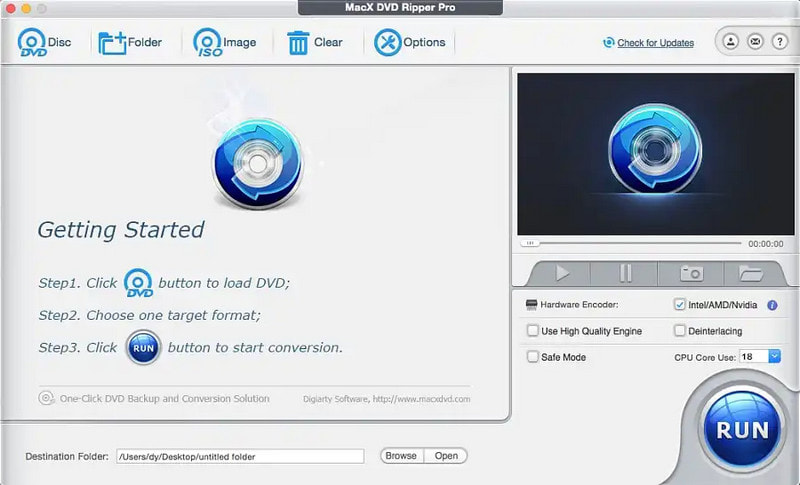
Krok 1Aby rozpocząć, wejdź na stronę MacX DVD Ripper i pobierz instalator dla systemu Mac.
Krok 2Po pobraniu oprogramowania włóż płytę DVD do napędu. Poczekaj, aż się załaduje, a następnie otwórz instalator. Naciśnij płyta DVD opcję w oknie, a oprogramowanie MacX DVD Ripper powinno wykonać resztę.
Krok 3Przejdź do menu formatu wyjściowego programu DVD Ripper i wybierz MOV. Jeśli wideo będzie używane na urządzeniu Apple, możesz kliknąć na ustawienia profilu i wybrać urządzenie, którego zamierzasz użyć.
Krok 4Na koniec można dostosować preferencje wyjściowego wideo, takie jak kodek, rozdzielczość i liczbę klatek na sekundę, w ustawieniach zaawansowanych.
Krok 5Na koniec wybierz folder, w którym będzie przechowywany plik MOV i naciśnij Uruchomić przycisk, aby rozpocząć konwersję pliku.
W celu zgrywanie DVD do MOV Mac sprawnie, te narzędzia oferują niezawodne rozwiązania dostosowane do różnych potrzeb. Niezależnie od tego, czy wolisz zaawansowane funkcje czy prostotę, opcje takie jak AVAide DVD Ripper zapewnij konwersje wysokiej jakości. Ciesz się płynnym odtwarzaniem, zachowaną rozdzielczością i wygodą posiadania swoich DVD jako plików MOV na swoim Macu.
Najlepsze narzędzie do zgrywania i konwertowania plików DVD / folderów / obrazów ISO na różne formaty.
Zgraj Blu-ray i DVD



 Bezpieczne pobieranie
Bezpieczne pobieranie


